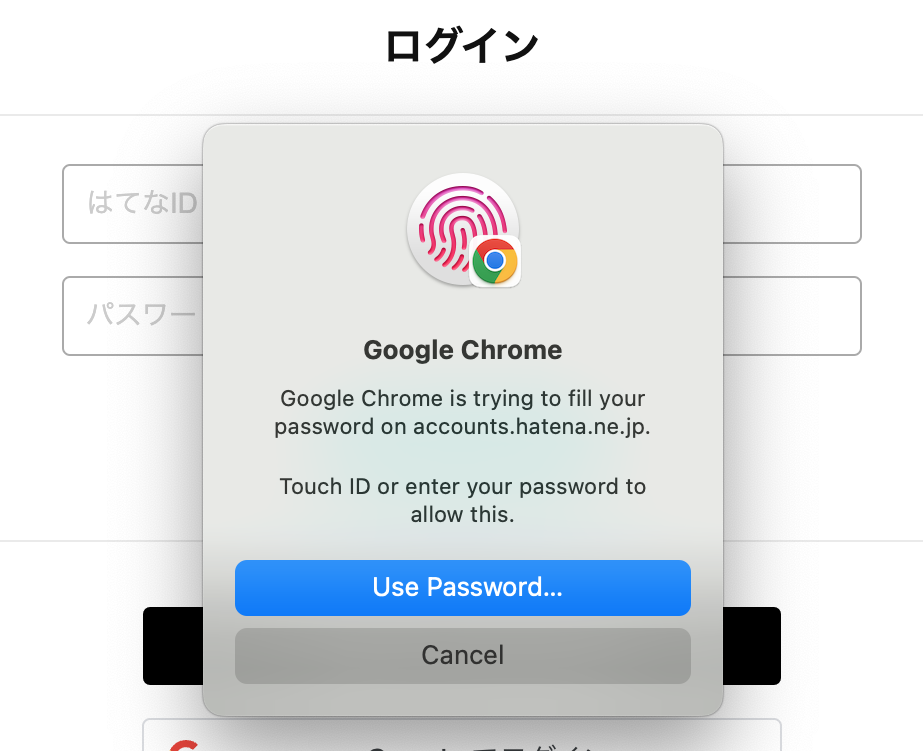はじめに
僕は趣味でよくギター(エレキギター)を弾きます。
ですが、長年ずっと困っていたことがありました。
それはギターアンプのノイズです。
多かれ少なかれ、エレキギターを弾くときはアンプからノイズが出るものです。
しかし、僕の家のギターアンプからは明らかに異常な「キーン」というノイズが出ます。
実際どんな音なのかは以下の動画で確認できます。(うるさいのでボリュームには気を付けて!)
このノイズは以下のような特徴があります。
- 5〜6年前から急に発生し始めた
- 常時ノイズが出るわけではなく、たまに発生する
- ノイズが鳴り始めると鳴ったり止んだりを繰り返す
- ギターを変えても、アンプを変えても同じようにノイズが出る(なので、ギターやアンプの問題とは考えにくい)
- ギターを全くつないでいない状態でもノイズが出る(なので、ギターのピックアップがノイズを拾っているわけではない)
- 家中のありとあらゆる電化製品をオフにしてもノイズが出る(なので、家電を通じてノイズが発生している可能性も低い)
- 家中どのコンセントに挿しても同じようにノイズが出る(なので、特定の部屋だけ問題があるわけではない)

ギターを弾くときはストレス解消のために楽しく弾きたいのに、このノイズが出始めると一気にテンションが下がって逆にストレスが溜まります😣
自力で解決しようとしてやった、あんなこと、そんなこと
このノイズをなんとかしたくて、素人なりにあれやこれやとノイズの原因を調査していました。
上にも書いたとおり、わざわざ調査用に別のアンプを買ったり、家中の電化製品をすべて切ったりして、ノイズの原因を特定しようとしました。
ノイズを抑えると宣伝されている電源タップを買って違いが出ないか調べたこともあります(結果は当然ダメ🙅)。

あと、コンセントを使わずに直接バッテリから電源を取れば根本的に解決するのでは?と思い、災害に備えて買っていたポータブル電源をつないだこともあります。

が、実際にやってみると明らかに音が変で、別の種類のノイズも大量に発生しました。
おそらくバッテリなら何でも良いというわけではなく、オーディオやアンプに適したバッテリとそうでないものがあるんじゃないかと思います。
このまま続けると果てしなきバッテリ探し旅が始まりそうな気がしたので、バッテリに接続することも諦めました。
・・・と、こんな感じで何をどう調べても、試しても、これといった原因や改善方法が全くわからず、かれこれ2〜3年が経過しました。
ですが、ある日、意外な原因を発見したのです。
原因はまさかの!?
それは「お隣さん」です。
お隣さんと言ってもただの住人ではありません。
トラックの運送会社です。
自宅の隣の敷地にはトラックの運送会社があるのですが、そこのスタッフの人たちが ホースの水 高圧洗浄機を使ってトラックの洗車をし始めると、ギターのノイズが出始めるのです!
↑ 2024.4.4追記:ホースの水ではなく、高圧洗浄機を使ってるようでした
最初は「まさか」と思いましたが、窓から外を眺めると、トラックの洗車とギターアンプのノイズが完全に連動していました。

上で「5〜6年前から急に発生し始めた」と書きましたが、この運送会社さんが隣にやってきたのもちょうどその時期です。
なので、ノイズの原因としてはかなり有力です。
ホース 高圧洗浄機の水を出すときにポンプか何かの電磁波が電線を伝ってやってきてるんでしょうか?
技術的なことはよくわかりませんが、何せ洗車とノイズが連動しているのは間違いありませんでした。
よし、関西電力に相談だ!
こうなると個人の努力ではどうしようもないので(お隣さんに「洗車しないでください!」と頼むわけにもいかないですし)、関西電力のお客さまサポートに問い合わせて対応をお願いしました。
「お隣さんの洗車が原因だと思います」と伝えてもすぐに「そうなんですね。わかりました」とはならないので、本当に原因がそうなのかどうか、いろんな機材を使ったりして確認してもらいました。
何度も自宅を訪問してもらい、いろいろと技術的な調査や測定を繰り返してもらった結果、少なくともノイズの原因は家の中ではなく外部にあるということがハッキリしました。
お隣さんが洗車を始めると、たしかに電気的な信号の乱れが発生していたみたいです。
いくつか対策を打ってもらうがどれも効果なし
原因が特定できたら、次は問題の解消です。
ですが、外に立ってる電柱にアースを取り付ける等、いくつかの対策をやってもらったものの、どれもまったく効果はありませんでした😔
ちなみに関西電力に相談してからここに至るまで、すでに1年以上経過しております。。
最後の手段は「マイ電柱」!?
何をやっても効果がないので、「これはちょっと時間がかかるんですが」と言って関電の人から切り出されたのが、我が家専用のトランスを電柱に取り付けてもらうという解決策です。
オーディオマニアの人がよく言う「マイ電柱」みたいなやつだと思います。たぶん。
厳密に言えば、もともと自宅の敷地内に電柱は立ってたので、「マイ電柱」は最初からありました。
なので、正しくは「元からあったマイ電柱に、我が家専用のマイ柱上トランスを設置してもらう」という解決策になります。
今まではお隣さんとトランスを共用していたのを、我が家専用のトランスを用意することで電気の経路を別々に切り離す作戦です。
これは工事の申請やトランスを設置するための下準備など、いくつかの工程が必要になるので数ヶ月単位の時間がかかるのですが、「簡単に打てる施策がもう残ってない」ということで、最後の手段としてこの対応をしてもらうことになりました。
我が家にマイ柱上トランスがやってきた
というわけで、2月の終わりに我が家にマイ柱上トランスがやってきました。
BEFORE

AFTER(ポリバケツみたいなやつがトランスです)

ギターアンプのためのマイ電柱&マイ柱上トランスです。 pic.twitter.com/6DKdkowz4C
— Junichi Ito (伊藤淳一) (@jnchito) 2024年3月27日
さて、効果のほどは・・・!?
一番大がかりな「マイ柱上トランス」を設置してもらった結果・・・直りました!
お隣さんがガンガン洗車をしてもギターアンプにノイズは発生しなくなりました!
1ヶ月以上、ノイズのない状態が続いているのでおそらく完治したんだと思います。
ばんざ〜い!!🙌

マイ柱上トランスの副次的効果?
ちなみに、気のせいかもしれませんが、マイ柱上トランスがやってきてから、ギターアンプの音もちょっと良くなったような気がします。
具体的には低音の出方が良くなったというか、普通の音量で鳴らしてもお腹に響くような、ぐっと引き締まった低音が出るようになりました。
オーディオマニアの人がマイ柱上トランスを欲しがる理由がちょっとわかった気がしました(苦笑)。
で、マイ柱上トランスの設置にかかった費用はおいくら万円?
えっと、今回はすべて無償で対応していただきました。
なので、マイ柱上トランスの設置にかかった費用はゼロ円です。
別に僕がゴネまくったわけでもないのに、問題解決の一案としてマイ柱上トランスの設置を提案してくれた関西電力さんに感謝です🙏
(とはいえ、「じゃあ私も!」と特別な事情もないのに電力会社さんに突撃するのは控えてくださいね)
まとめ
というわけで、今回は長年の悩みだったギターアンプのノイズが「マイ電柱(マイ柱上トランス)」で直ったよ、というお話を書いてみました。
いやあ、それにしても長かった!
問題が起きたのが5〜6年前で、そこからお隣さんの洗車が原因だとわかるまでに2〜3年かかり、関電を巻き込んで調査、対策してもらうのにまた2年近くかかりました。
ですが、ようやく問題が解消し、しかもギターアンプの音も良くなったということで、とりあえず良かったです。
「マイ柱上トランス」でも直らなかったらどうしようかと思っていました。
粘り強く調査と対応を続けてくれた関西電力の担当者さん、どうもありがとうございました!

おまけ
ブログ裏話。
— Junichi Ito (伊藤淳一) (@jnchito) 2024年4月2日
「もしかして隣の洗車機が原因じゃない?」と気づいたのは、実は妻です。(僕は全くノーマークでした😂) https://t.co/3EsztbaToe













![[ユニバーサルオーバーオール] 11ポケットリュック リュック 15L VVUVO-003B Black [ユニバーサルオーバーオール] 11ポケットリュック リュック 15L VVUVO-003B Black](https://m.media-amazon.com/images/I/21rSyImxwxL._SL500_.jpg)